芯象导播是一款功能强大的导播工具,能支持广电级输出,同时还具有超高清4K分辨率和超高画幅能让用户体验最极致的高清视界!还能支持各种类型的输入源,还拥有各种海量商用的素材任由用户选择和使用,正因如此芯象导播能满足不同的直播诉求,是一款非常实用的软件,除此之外,芯象导播还有超多的软件优势和特色功能,期待您的下载与使用!
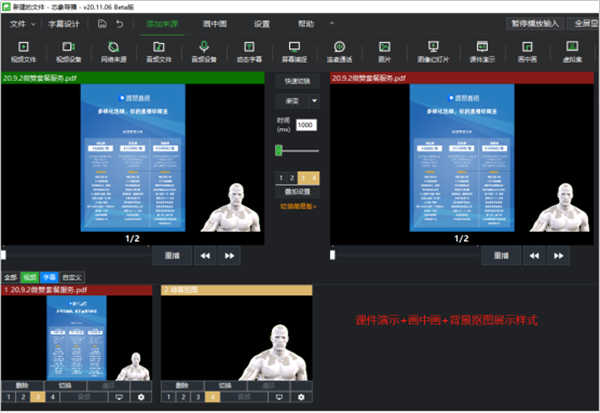
芯象导播功能介绍
1、字幕设计
可以对视频字幕进行编辑,包括字幕文本、特效、样式、格式、动画、数据源等。
2、添加来源
添加来源目前有17种,可以聚合多种内容输入来源,根据不同的直播内容和直播形式,选择一种或多种来源输入。
3、画中画
当多个输入来源的内容需要同时输出为1个画面时,如“人物+PPT同屏输出”、“多画面同屏输出”等场景时,可以通过画中画将多个内容汇总输出
同时可以选择画中画样式,调整多个画面内容位置,最多可设置9个画中画。
4、投屏
对输出内容进行投屏,需提前连接显示器,连接后点击【投屏】即可。
5、录制
录制前,可点击录制【设置】进行参数设置,设置完成后,点击【录制】即可录制。
6、截图
点击截图【设置】,设置快照存储位置和图片格式,设置完成后,点击【截图】即可截取画面(支持保存png、jpg、bmp格式的图片)。可快速截取精彩画面,并自动保存,常用于比赛等场景。
7、连麦
邀请副麦和加入连麦,开启连麦按钮后,将开始连麦通话,每个话题支持10小时时长。
8、相关参数
页面右下角,显示相关参数,包括系统通知、分辨率、实时CPU占有率、实时帧率、实时码率、信号流畅度等。
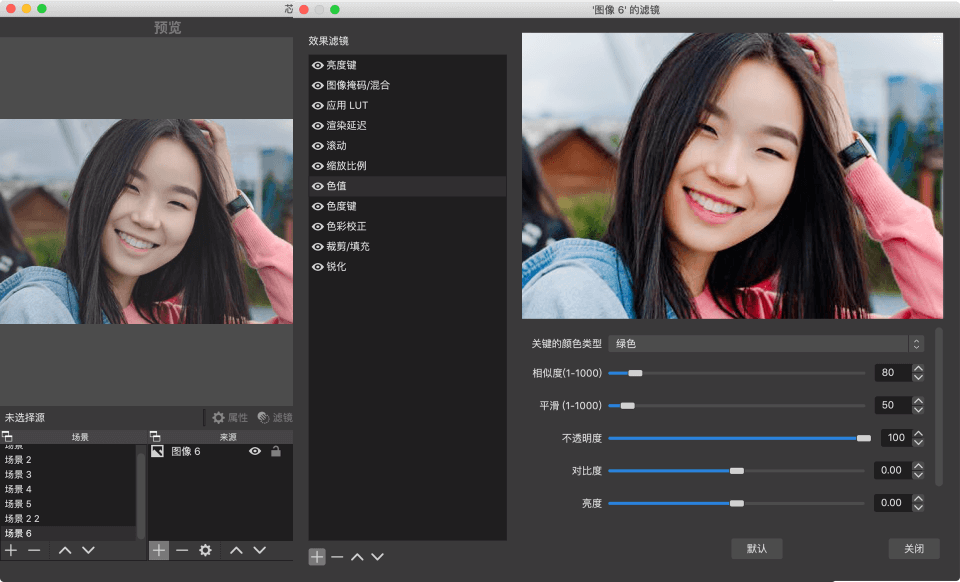
芯象导播软件特色
1、支持各类型输入源,多种直播需求一步到位
摄像机,屏幕捕获,本地音视频,课件演示,虚拟演播厅等输入。
2、支持多网聚合模式,一次直播分发多个平台如此简单
有线、WIFI、4G(全网通)接入,提供可靠高速网络保障。
3、实时多路切换,自定义转场动效,专业导播轻松实现
快捷键设置,MDI设置,专业音频控制台满足你的操作习惯。
4、轻松视频连线,实时连麦互动毫秒间
桌面端,APP多设备实时互动,满足跨空间直播需求。
5、酷炫字幕效果,多种场景字幕供你使用
自带专业字幕编辑器,支持PSD快速导入,支持自定义设计。
6、支持Tally灯,NDI流,Srt协议,满足专业级直播需求
专业音频设置,本地监听,srt延迟延迟低于1s内。
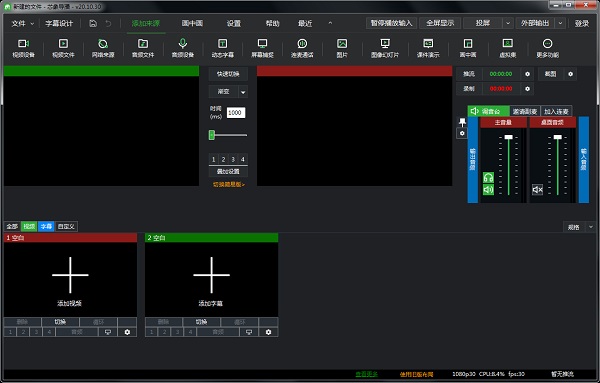
芯象导播输出到大屏方法
确认设备与大屏的距离,这会影响到后续的操作。
使用HDMI线将MINI导播切换台连接到设备后面的主板自带的HDMI接口。
开机后,使用快捷键WIN+P键,在弹出的对话框中选择“扩展”。
在桌面找到分辨率设置,进入后选择“更改显示器设置”,并设置为“扩展这些屏幕”。
打开TOPVJ软件,在左上侧点击“视频输出设置”,选择“DISPLAY2”。
在视频输出选项中点击“开始”。
此外,还有其他的输出方式:
NDI输出。通过设置NDI输出,选择输出方式并勾选“外部输出”来传输内容。
Srt输出。在外部设置中设置Srt的相关参数,如类型、端口等,然后点击“确定”。选择Srt输出并勾选输出方式后点击“外部输出”。
虚拟输出。选择输出的画面和声音,然后再次点击“外部输出”按钮开启输出。
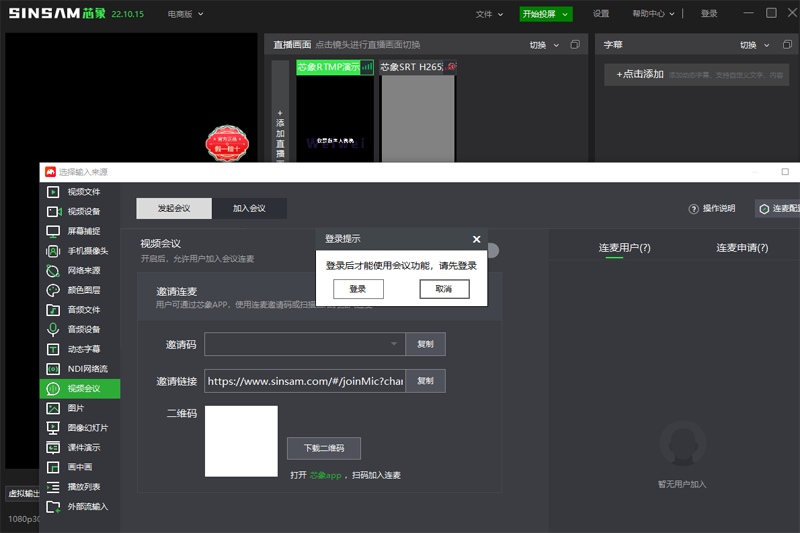
根据实际需求和设备配置,可以选择适合的输出方式
芯象导播放ppt方法
芯象导播放PPT的方式如下:打开芯象导播软件,并确保已经连接好投影仪或其他显示设备。在软件界面上,选择“文件”菜单,并找到“打开”选项。在弹出的文件选择对话框中,选择要播放的PPT文件,然后点击“打开”。此时,芯象导播将会自动打开PPT文件,并开始播放。您可以通过使用软件中的控制按钮来控制PPT的播放和暂停,例如快进、快退、上一页和下一页等。您还可以在播放过程中添加其他元素,例如背景音乐、视频等,以增强演示效果。当您完成PPT演示后,可以选择“文件”菜单中的“关闭”选项来退出芯象导播并关闭PPT文件。需要注意的是,芯象导播是一款功能强大的多媒体导播软件,不仅可以播放PPT,还可以进行视频录制、屏幕录制、视频编辑等功能。因此,在使用过程中可以根据需要进行相应的设置和调整。
上一篇:TT语音官方版
下一篇:720云全景制作软件最新版




 360解压缩软件2023
360解压缩软件2023 看图王2345下载|2345看图王电脑版 v10.9官方免费版
看图王2345下载|2345看图王电脑版 v10.9官方免费版 WPS Office 2019免费办公软件
WPS Office 2019免费办公软件 QQ浏览器2023 v11.5绿色版精简版(去广告纯净版)
QQ浏览器2023 v11.5绿色版精简版(去广告纯净版) 下载酷我音乐盒2023
下载酷我音乐盒2023 酷狗音乐播放器|酷狗音乐下载安装 V2023官方版
酷狗音乐播放器|酷狗音乐下载安装 V2023官方版 360驱动大师离线版|360驱动大师网卡版官方下载 v2023
360驱动大师离线版|360驱动大师网卡版官方下载 v2023 【360极速浏览器】 360浏览器极速版(360急速浏览器) V2023正式版
【360极速浏览器】 360浏览器极速版(360急速浏览器) V2023正式版 【360浏览器】360安全浏览器下载 官方免费版2023 v14.1.1012.0
【360浏览器】360安全浏览器下载 官方免费版2023 v14.1.1012.0 【优酷下载】优酷播放器_优酷客户端 2019官方最新版
【优酷下载】优酷播放器_优酷客户端 2019官方最新版 腾讯视频播放器2023官方版
腾讯视频播放器2023官方版 【下载爱奇艺播放器】爱奇艺视频播放器电脑版 2022官方版
【下载爱奇艺播放器】爱奇艺视频播放器电脑版 2022官方版 2345加速浏览器(安全版) V10.27.0官方最新版
2345加速浏览器(安全版) V10.27.0官方最新版 【QQ电脑管家】腾讯电脑管家官方最新版 2024
【QQ电脑管家】腾讯电脑管家官方最新版 2024 360安全卫士下载【360卫士官方最新版】2023_v14.0
360安全卫士下载【360卫士官方最新版】2023_v14.0